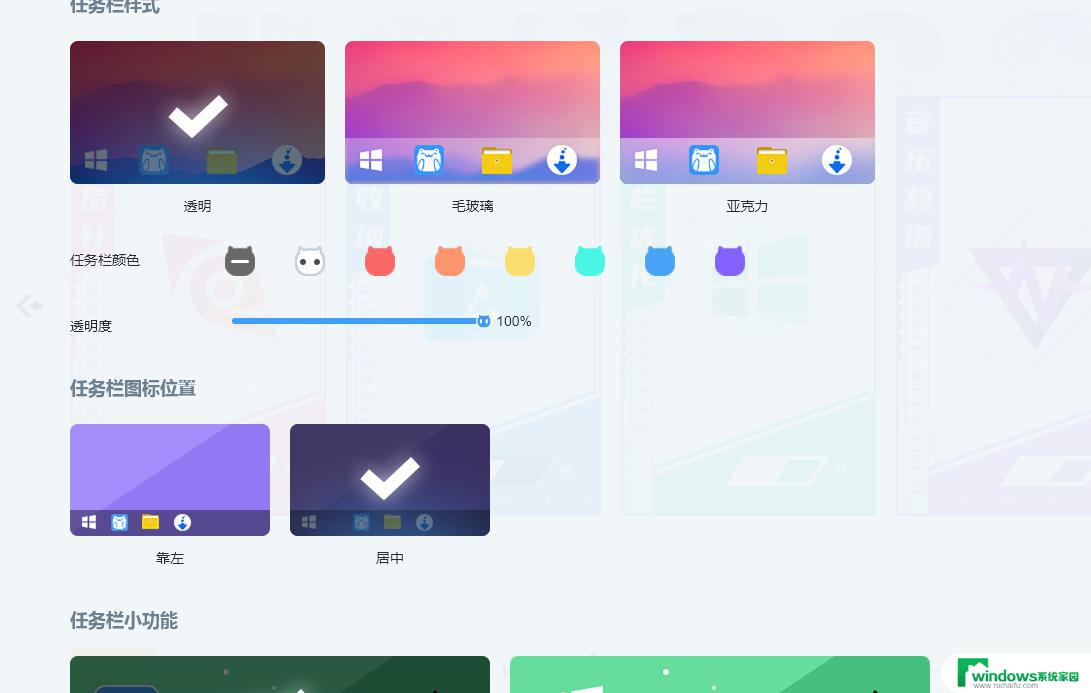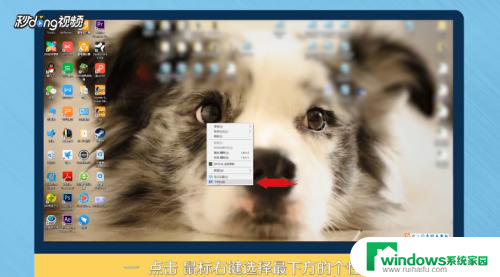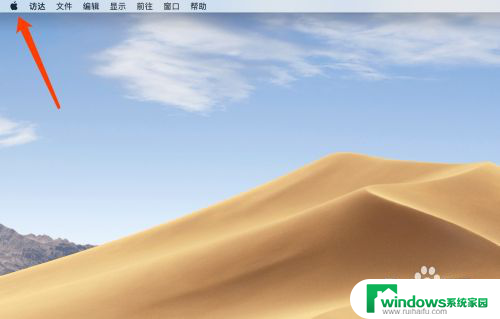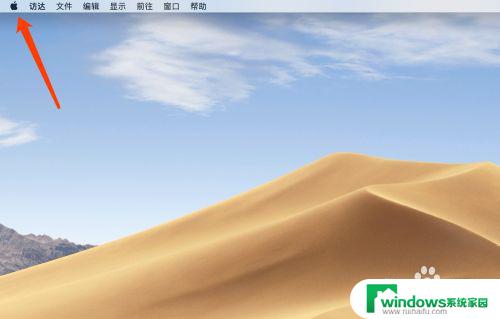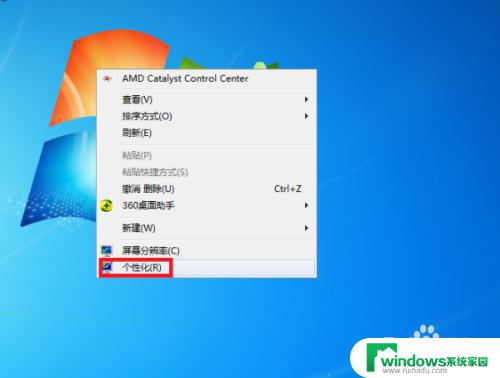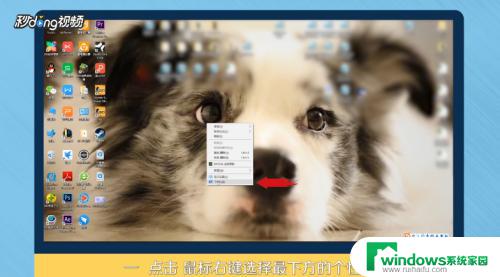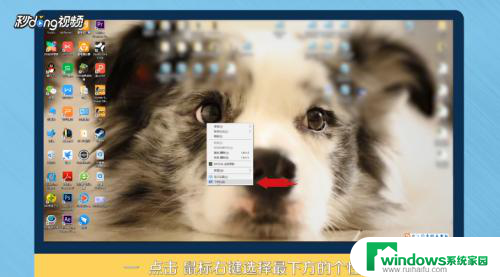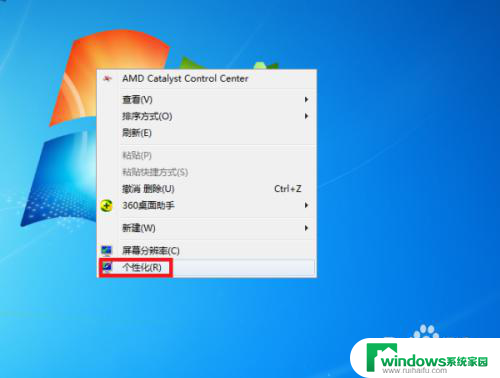笔记本怎样更换壁纸桌面 如何在笔记本电脑上更改桌面背景壁纸
在如今数字化的时代,笔记本电脑已成为我们生活中不可或缺的工具之一,而桌面背景壁纸作为我们使用笔记本电脑时所看到的第一屏,其美观与个性化定制也越来越受到人们的关注。如何更换笔记本电脑的壁纸桌面背景呢?这不仅能够为我们带来视觉上的享受,还能营造出一个符合我们个人喜好的工作环境。接下来我们将一起探讨如何在笔记本电脑上更改桌面背景壁纸的方法。
步骤如下:
1.首先点击左下角的“开始”,在弹窗里选择右边的控制面板。如果控制面板在桌面的话直接双击。

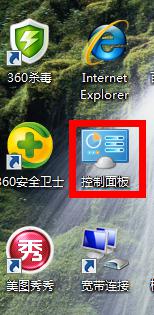
2.会出现弹窗显示所有控制面板项,找到“个性化”,打开。
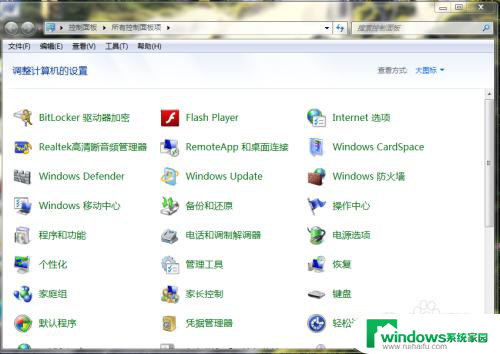
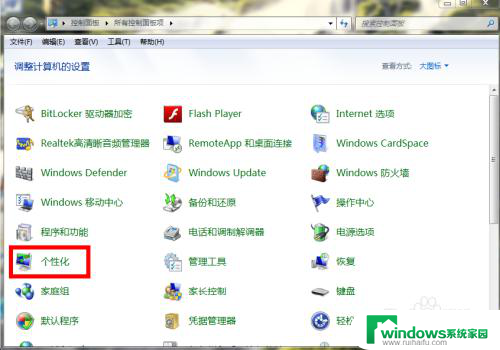
3.选择最下面的“桌面背景”打开,在背景框里选择自己喜欢的场景。
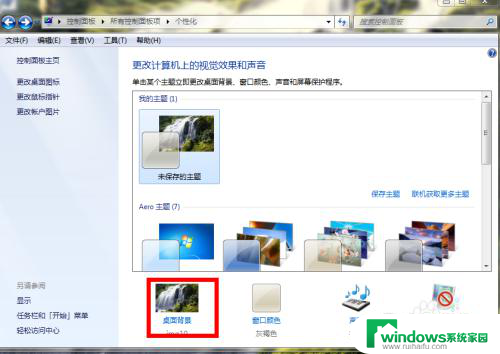
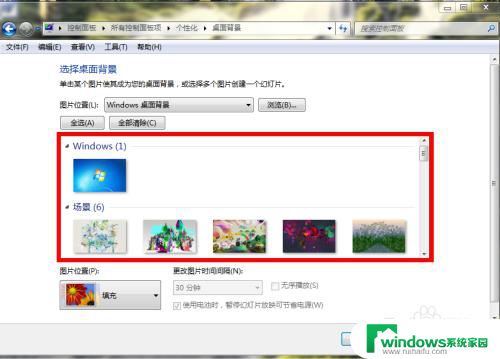
4.例如,我选择自然场景里的一张图。点击打上勾后,点击“保存修改”。
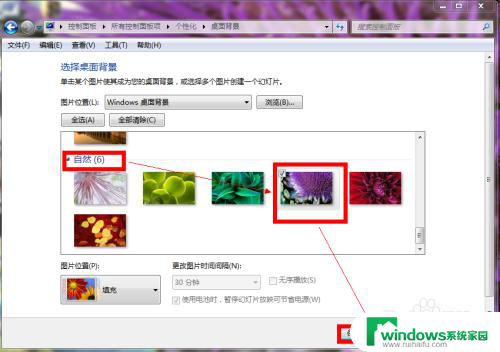
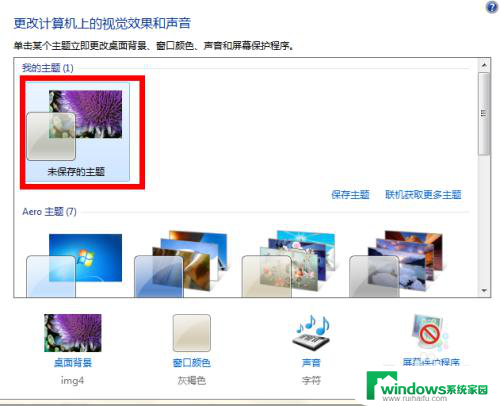
5.完成后背景壁纸就设置完成了,如图

6.如果要选择本机里的某张照片或者图片作为背景壁纸,步骤就是把鼠标放在图片上。然后右键,在弹窗里选择点击“设置为桌面背景”就可以了。
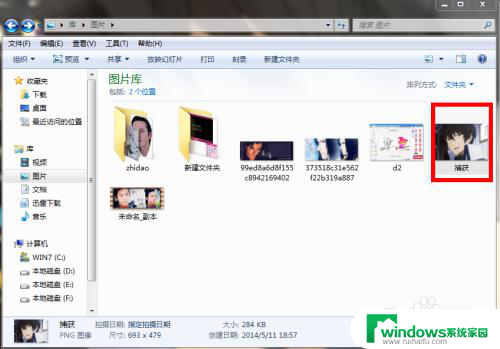
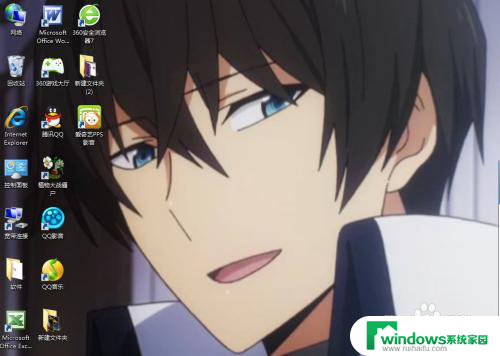
7.如果有同学电脑不能更改和设置背景图片,那么就在“个性化”里选择“更改桌面图标”。在“允许主题更改桌面图标”前打钩就可以了。

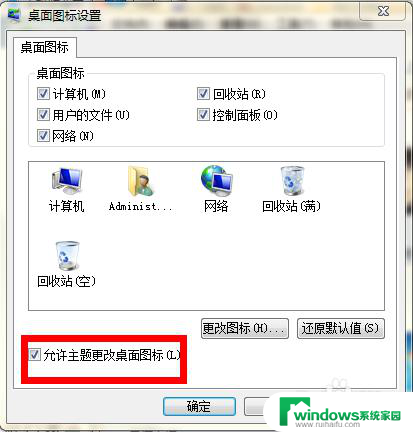
以上就是更换笔记本壁纸桌面的全部内容,如果你遇到这种情况,可以按照以上方法解决,希望这能帮到你。